Iklan
Menonton pemutaran video berombak seperti mengarungi perairan berombak: kasar, menakutkan, dan dapat menyebabkan mual. Meskipun perangkat keras modern dapat menangani sebagian besar tugas yang dapat Anda lakukan, sering kali Anda akan mengalami masalah. Pemutaran video terputus-putus, baik melalui DVD atau online, terjadi. Inilah cara memperbaikinya!
Si Kurus di Pemutaran Video
Pemutaran video yang lancar bermuara pada beberapa pilihan perangkat keras dan perangkat lunak. Pilihan ini memengaruhi pemutaran video offline dan online secara berbeda. Inilah yang dapat memengaruhi pemutaran video secara negatif:
- Pemutar media usang.
- A PC berperforma rendah Upgrade Ini Akan Meningkatkan Performa PC Anda!Butuh komputer yang lebih cepat tetapi tidak yakin apa yang harus Anda tingkatkan pada PC Anda? Ikuti pemeriksa pemutakhiran PC kami untuk mencari tahu. Baca selengkapnya yang akan menghambat pemutaran Blu-ray berkualitas tinggi.
- Sebuah PC suped up, tapi koneksi internet yang buruk.
Apa pun masalahnya, pemutaran video yang mulus ada dalam pandangan Anda.
Pemutaran Video Offline
Pemutaran video offline berombak menyangkut pemutaran video dari file video atau DVD. Ini berbeda dengan pemutaran video online, karena koneksi jaringan.
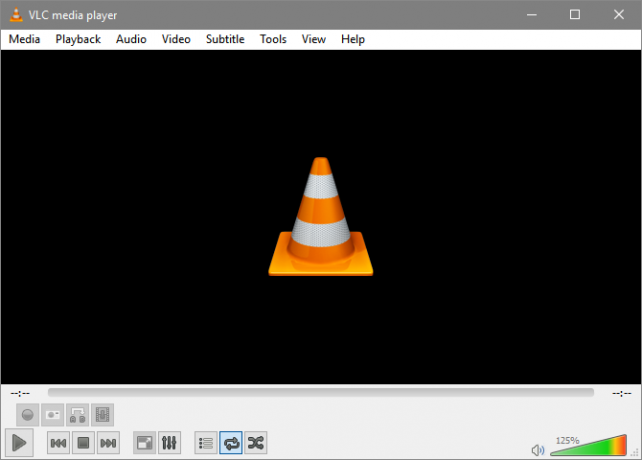
Ambil langkah-langkah tertentu untuk memastikan pemutaran Anda lancar. Pertama, perbarui pemutar media Anda 5 Pemutar Media Gratis Terbaik untuk WindowsPemutar media terbaik untuk Anda adalah yang paling Anda sukai. Berikut adalah aplikasi pemutar media gratis terbaik untuk dipertimbangkan di Windows. Baca selengkapnya . Ini mungkin VLC atau perangkat lunak pemutar media populer lainnya. Buka situs web perusahaan dan unduh versi perangkat lunak terbaru.
Kedua, pastikan semua codec video dan audio terpasang dengan benar. Codec, sederhananya, memproses data audio dan video. Terkadang format video tertentu tidak dapat diputar di PC Anda. Ini karena codec video yang sesuai tidak diinstal. Dalam penggunaan PC konvensional, codec terkadang rusak atau rusak. Hal ini dapat menyebabkan pemutaran yang menggelegar. Untuk memperbaikinya, unduh dan instal paket codec. Microsoft memiliki paket codec resmi untuk tujuan yang tepat ini.
Ketiga, pastikan PC Anda berada dalam jangkauan perangkat keras yang diperlukan untuk memutar video ini. Video yang berbeda hadir dengan kualitas yang berbeda, yang menentukan kemudahan pemutarannya. Misalnya, video 1080p yang diputar pada 30 FPS (frame per detik) akan membutuhkan kinerja yang sedikit lebih rendah daripada video yang sama pada 60 FPS. Perbedaan tumbuh ketika membandingkan Video 1080p dengan video 4K atau 5K Apa Perbedaan Antara 4K dan Ultra HD (UHD)?Berpikir untuk membeli TV atau monitor baru tetapi bingung dengan perbedaan antara 4K vs. UHD? Inilah yang perlu Anda ketahui. Baca selengkapnya .
Hal yang sama berlaku untuk rendering video. Sementara pemutaran video mengkonsumsi lebih sedikit kinerja daripada rendering video, keduanya melibatkan kinerja PC. Tidak ada aturan praktis yang pasti untuk perangkat keras minimum yang diperlukan untuk pemutaran video yang lancar. Yang mengatakan, ada beberapa titik potong. Untuk pemutaran 1080p pada 30 FPS, berikut ini diperlukan untuk pemutaran.
- Prosesor: Prosesor Inti Ganda 2,4 Ghz.
- Kartu Grafis: VRAM 256 MB, Jam Inti 600Mhz
- RAM: 4 GB
Untuk pemutaran yang lancar, Anda akan membutuhkan perangkat keras yang lebih baik. Aman untuk mengasumsikan dua kali lipat persyaratan minimum kami akan memastikan pemutaran yang lancar. Artinya, daripada dual core, dapatkan quad core, alih-alih 256 MB VRAM, coba 512 MB VRAM, dan seterusnya. Meningkatkan perangkat keras Anda Cara Membangun PC Gaming 8-Core dari Suku Cadang Server MurahIngin PC gaming atau pengeditan video yang ditingkatkan dengan prosesor Intel Xeon ganda dengan harga di bawah $200? Bagian-bagiannya ada di luar sana, tetapi menemukan dan menyatukannya bisa terbukti sulit. Baca selengkapnya untuk mencocokkan persyaratan ini harus cukup murah.
Mengingat perangkat keras yang disebutkan sudah usang, bahkan perangkat kelas bawah dengan standar saat ini akan memberikan hasil yang baik. Untuk video 4K dan seterusnya, Anda memerlukan perangkat keras yang cukup baru. Namun, CPU dan GPU apa pun yang dirilis dalam dua tahun terakhir (2014-2017) harus sesuai dengan persyaratan.
Keempat, dan terakhir, pastikan chipset dan driver GPU terbaru telah diinstal. Lebih khusus lagi, perbarui driver GPU Cara Menemukan & Mengganti Driver Windows yang KedaluwarsaDriver Anda mungkin sudah ketinggalan zaman dan perlu diperbarui, tetapi bagaimana Anda mengetahuinya? Inilah yang perlu Anda ketahui dan bagaimana cara melakukannya. Baca selengkapnya . Kedua driver ini akan memungkinkan output maksimum dari perangkat keras Anda. Karena CPU dan GPU sering menjadi indikator utama kinerja PC, memperbarui drivernya akan memastikan pemutaran video
Pemutaran Video Daring
Pemutaran video online yang lancar sering kali datang dengan persyaratan yang sama seperti pemutaran video offline. Namun, ada beberapa parameter tambahan yang harus diperhatikan.

Pertama, pastikan Anda tidak menyumbat jaringan Anda dengan program yang haus data. Anda dapat melakukannya dengan klik kanan di Taskbar Anda dan pilih Pengelola tugas 10 Trik Pengelola Tugas Windows yang Tidak Anda KetahuiJika satu-satunya saat Anda membuka Pengelola Tugas adalah saat aplikasi dibekukan dan perlu dimatikan, Anda mengabaikan beberapa fitur yang lebih canggih. Baca selengkapnya . Anda akan melihat Proses tab Pengelola Tugas Anda. Klik Jaringan tab (dan angka persentase yang menunjukkan penggunaan jaringan) untuk melihat program mana — selain browser Anda — yang memonopoli data.
Itu juga berlaku untuk penggunaan RAM. Ingat, pemutaran online yang lancar membutuhkan perangkat keras yang optimal. Klik pada Penyimpanan tab untuk mengurutkan pilihan Anda dari yang paling banyak digunakan hingga yang paling sedikit. Klik kanan program apa pun yang tidak diperlukan untuk pemutaran video (yang juga tidak penting untuk penggunaan PC Anda) dan pilih Tugas akhir. Ini akan membebaskan beberapa kekuatan kinerja.
Kedua, unduh Flash Player versi terbaru. Beberapa situs web besar telah melakukan transisi dari Flash Player ke video HTML5. Versi browser lain masih memerlukan Flash Player untuk memutar video. Unduh Flash versi terbaru dan menginstalnya di komputer Anda.
Ketiga, nonaktifkan akselerasi perangkat keras. Akselerasi perangkat keras memungkinkan browser untuk menyerahkan tugas tertentu ke bagian perangkat keras tertentu. Meskipun CPU Anda dapat merender, katakanlah, model 3D, lebih baik komponen perangkat keras khusus — GPU — merender model itu karena dapat melakukannya dengan lebih cepat. Terkadang proses ini dapat menyebabkan masalah pemutaran. Ini adalah masalah umum, dan berikut ini sumber daya Flash resmi menjelaskan bagaimana melakukannya.
Keempat, dan terakhir, perbarui browser web Anda. Versi browser saat ini dapat menangani pemutaran video berkualitas tinggi, karena lebih banyak situs penyimpanan video seperti YouTube memungkinkan unggahan rekaman berkualitas lebih tinggi. Versi browser lama, atau versi browser yang disadap, dapat membatasi pemutaran video.
Jangan Mengguncang Perahu
Singkatnya, jika Anda memiliki masalah pemutaran video, periksa poin-poin berikut:
- Apakah Anda menggunakan pemutar media versi terbaru?
- Apakah Anda memiliki codec yang diperlukan untuk menonton format video itu?
- Apakah perangkat keras Anda cukup kuat?
- Apakah Anda memiliki driver terbaru yang diinstal?
- Apakah ada sesuatu yang menyumbat jaringan Anda atau menghabiskan RAM atau kapasitas CPU Anda?
- Sudahkah Anda menonaktifkan akselerasi perangkat keras browser Anda?
- Apakah peramban web Anda mutakhir?
Untungnya, memastikan pemutaran video yang lancar adalah prosedur yang sederhana dan non-invasif.
Apakah Anda memiliki masalah pemutaran yang lancar? Sudahkah Anda mencoba semuanya, dan pemutaran masih terputus-putus? Beri tahu kami di komentar di bawah!
Kredit Gambar: Dmitriy Kozhanov melalui Shutterstock.com
Christian adalah anggota komunitas MakeUseOf baru-baru ini dan pembaca setia segala sesuatu mulai dari literatur padat hingga komik strip Calvin dan Hobbes. Semangatnya untuk teknologi hanya cocok dengan keinginan dan kesediaannya untuk membantu; jika Anda memiliki pertanyaan tentang (kebanyakan) apa pun, jangan ragu untuk mengirim email!


